❮ 上一节
下一节 ❯
Adobe InDesign CC - 对齐对象
InDesign 在对齐对象方面提供了很大的灵活性。 有两种方法可以使对象相互对齐 - 一种是使用对齐参考线,另一种是使用对齐面板。
使用对齐参考线对齐对象
当您单击并拖动对象以相对于其他对象定位它们时,您将看到用作对齐参考线的绿线。 您可以使用这些绿线来指导您相对于参考对象/框架的中心或相对于周围对象/框架的边缘定位对象。
在上面的示例中,可以看到绿色框相对于上面的文本框对齐,垂直绿线是对齐参考线,显示文本框的中心。
使用对齐面板对齐对象
对齐面板可以轻松地一次对齐多个对象。要访问"对齐"面板,请转到"窗口"菜单,然后进入对象和布局子菜单并单击对齐打开对齐面板。 请注意,"对齐"面板包含在我们之前看到的同一个Pathfinder面板中。
"对齐"面板的顶行有用于左对齐、右对齐、上对齐或下对齐所有内容的选项。
您还可以使用对齐面板将对象分布在给定距离内,或者相对于参考对象或关键对象对齐其他对象。 在上面的示例中,可以看到所有选定的对象都可以一键左对齐,而不是依赖对齐参考线。
❮ 上一节
下一节 ❯